Rimozione delle informazioni sull’autore (Microsoft Word)
Mentre scrivi un documento in Word, molte informazioni vengono memorizzate con il documento che possono identificarti come autore. Il tuo nome è memorizzato in commenti, proprietà, modifiche rilevate e in qualsiasi altro posto. Collettivamente, queste informazioni vengono spesso definite _metadati, _ sebbene il termine possa essere applicato a molto di più delle semplici informazioni che identificano l’autore. (I metadati possono includere qualsiasi informazione non correlata al documento memorizzata con il documento stesso.)
Esistono diversi modi per provare a rimuovere le informazioni di identificazione da un documento. Forse il metodo di maggior successo consiste nel convertire il documento in un file di testo normale e quindi caricarlo di nuovo in Word. L’enorme svantaggio di questo suggerimento, ovviamente, è che non solo perdi i metadati, ma perdi tutta la formattazione nel documento.
Un’altra possibilità è convertire il documento in formato RTF. RTF (Rich Text Format) è un formato di file che consente di mantenere la maggior parte della formattazione, ma tutti gli attributi del documento vengono eliminati. Un altro vantaggio è che il file RTF può essere caricato da quasi tutti gli altri elaboratori di testi oltre a Word, il che significa che il documento diventa più portabile del documento Word originale. Uno svantaggio è che RTF non gestisce bene i file se sono di natura complessa, come contenere tabelle complicate e formattazione peculiare di Word, come avere doppi bordi o doppie sottolineature.
Word include una funzionalità denominata Document Inspector che consente di esaminare i metadati in un documento ed eliminare tutti gli elementi che si desidera eliminare. Se utilizzi Word 2007, visualizza Impostazioni documento facendo clic sul pulsante Office, Prepara, quindi Controlla documento. Se utilizzi Word 2010 o una versione successiva, visualizza la scheda File della barra multifunzione, fai clic su Verifica la presenza di problemi, quindi seleziona Ispeziona documento dal menu a discesa. (Vedi figura 1.)
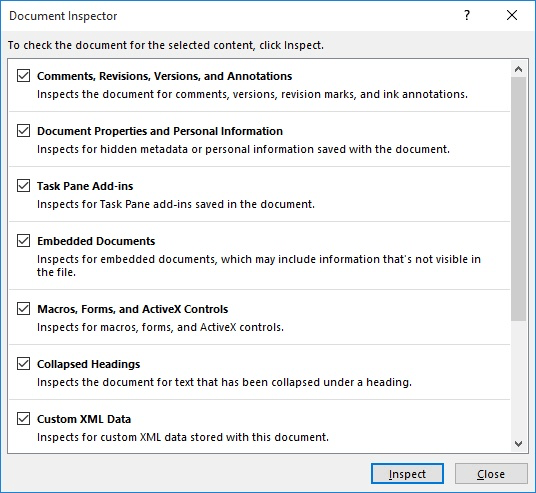
Figura 1. Controllo documenti.
Document Inspector può controllare diverse aree del documento per i metadati. (Il numero di aree che può controllare varia a seconda della versione di Word che stai utilizzando.) Assicurati che le caselle di controllo in Impostazioni documento riflettano le aree che desideri controllare, quindi fai clic su Controlla documento. Quelle aree vengono controllate e Impostazioni documento mostra cosa ha trovato. È quindi possibile rimuovere qualsiasi metadata in ciascuna delle aree ispezionate.
WordTips è la tua fonte di formazione economica su Microsoft Word.
(Microsoft Word è il software di elaborazione testi più popolare al mondo.) Questo suggerimento (8231) si applica a Microsoft Word 2007, 2010, 2013 e 2016. Puoi trovare una versione di questo suggerimento per la vecchia interfaccia del menu di Word qui: